1.2 Windows安全操作策略
Windows XP是目前使用比较广泛的操作系统,凭借其超强的稳定性和可靠的安全性吸引了众多用户。要想更好地驾驭Windows XP,需要按照以下操作策略进行设置。
1.屏蔽不需要的服务组件
尽管服务组件安装得越多,用户可以享受的服务功能也就越多。但是用户平时使用到的服务组件毕竟有限,而那些很少用到的组件除了占用不少系统资源,引起系统不稳定外,还会为黑客的远程入侵提供多种途径,因此我们应该尽量把那些暂不需要的服务组件屏蔽掉。
具体的操作方法为:
第一步:在控制面板中找到【管理工具】图标,双击该图标,如图1-2所示。
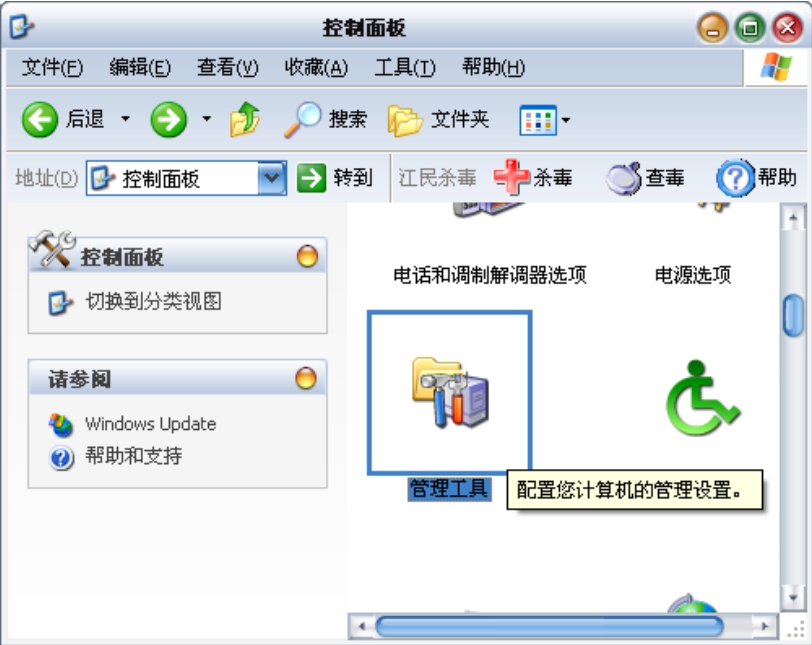
图1-2
第二步:在打开的窗口中运行【服务】,如图1-3所示。

图1-3
第三步:打开【服务】对话框,在该对话框中选中需要屏蔽的程序,并单击鼠标右键,从弹出的快捷菜单中依次选择【属性】和【停止】命令,如图1-4所示。
同时将【启动类型】设置为【手动】或【已禁用】,这样就可以对指定的服务组件进行屏蔽。
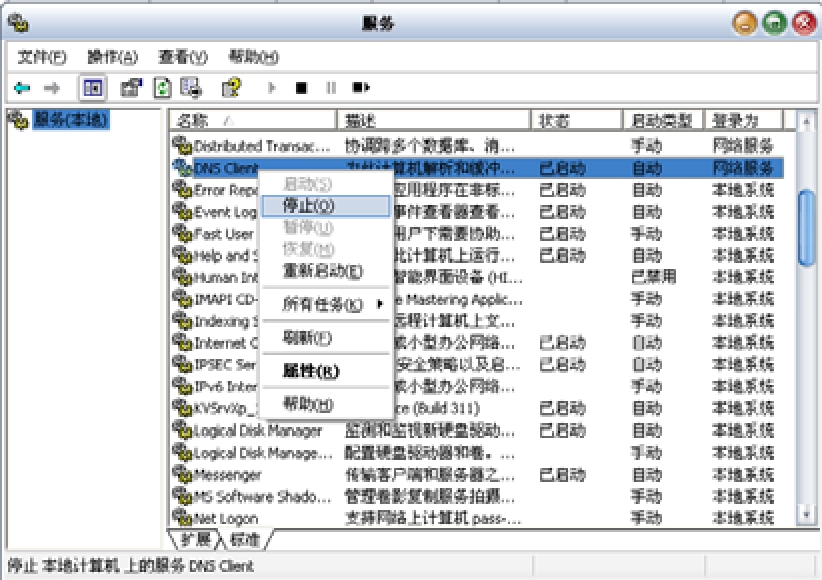
图1-4
技巧
上面介绍的操作方法同样适用于Windows Vista操作系统,如图1-5所示。
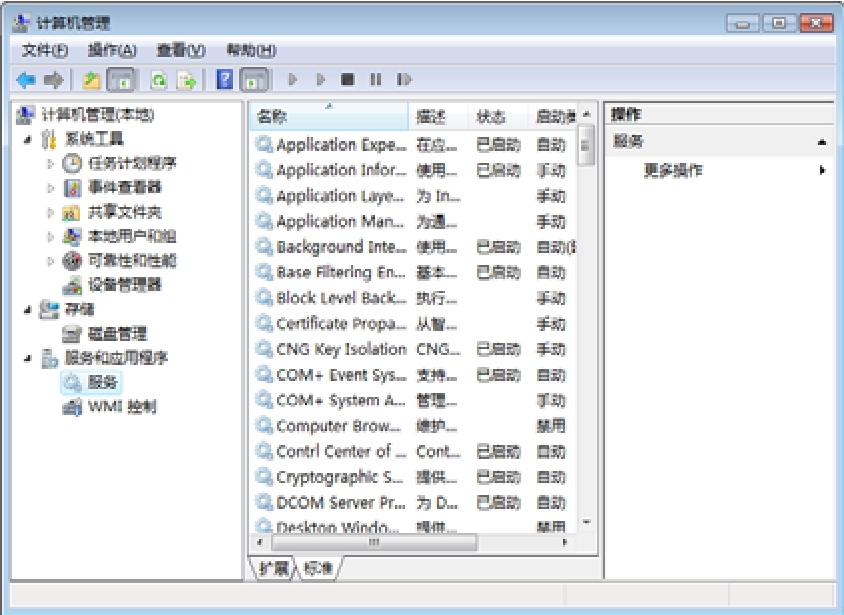
图1-5
2.启用电源保护功能
使用电脑处理文件时,最担心的就是电脑突然掉电。因为这种突然掉电不但会使自己的辛勤劳动成果顷刻间化为乌有,严重的话还会使电脑受到损伤。为了防止各种情况下的意外掉电,保证电脑的安全正常工作,我们应该在电源管理中启用按下电源按钮时询问或直接休眠的功能。
如果要启动电源保护功能,可以用鼠标在Windows XP的桌面上执行【我的电脑】→【控制面板】→【电源选项】,在弹出的设置框中选择【高级】标签,在对应的标签页面下找到【在按下计算机电源按钮时】设置项,然后在设置框中选择【休眠】或者【问我要做什么】选项。如果选择【关机】选项,就相当于没有启用电源保护功能,如图1-6所示。
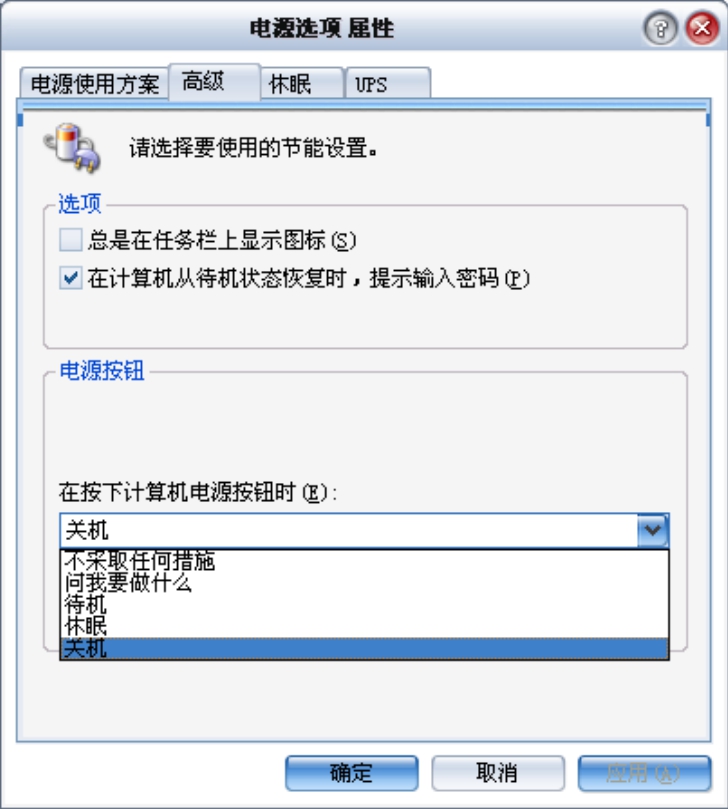
图1-6
3.对重要信息进行加密
为防止其他人在使用自己的电脑时偷看自己存储在电脑中的文件信息,Windows XP特意为普通用户提供了【文件和文件夹加密】功能,利用该功能我们可以对存储在电脑中的重要信息进行加密,这样其他用户在没有密码的情况下是无法访问文件或者文件夹中的内容的。在对文件进行加密时,我们首先打开Windows XP的资源管理器,然后在资源管理器操作窗口中找到需要进行加密的文件或者文件夹,然后用鼠标右键单击选中的文件或文件夹,在弹出的快捷菜单中选择【属性】命令,随后Windows XP会弹出文件加密对话框,单击对话框中的【常规】标签,如图1-7所示,然后选择【高级】标签,弹出【高级属性】对话框,如图1-8所示,选择【加密内容以便保护数据】就可以了。
注意
此项策略只能在磁盘格式为NTFS的情况下使用。
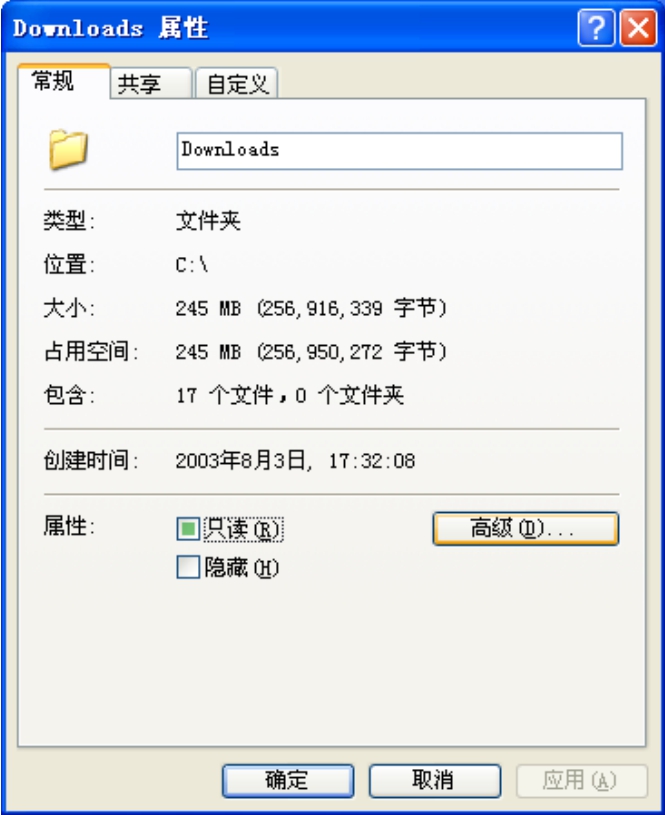
图1-7
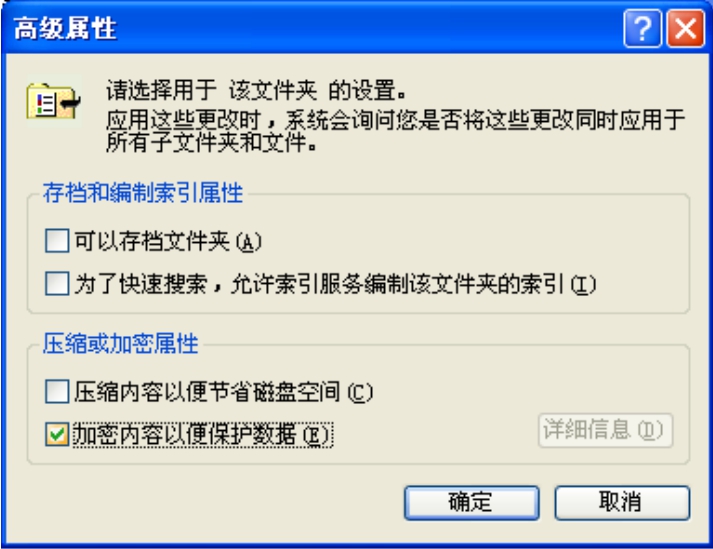
图1-8
4.锁定你的计算机
如果在使用电脑的过程中因有急事需要暂时离开电脑,许多人因担心自己的电脑会被别人占用,往往会采取先关机,后离开,然后回来再开机的办法来处理,但这样频繁开关机器对电脑是不利的。
那我们有没有办法做到既不要关机又能防止其他人使用自己的计算机呢?办法当然有,可以通过双击桌面快捷方式来迅速锁定键盘和显示器,而无需使用“Ctrl+Alt+Del”组合键或屏幕保护程序。在锁定计算机时,可以参照如下的步骤来执行:
第一步:用鼠标右键单击Windows XP的桌面,在右键菜单中执行【新建】→【快捷方式】。
第二步:随后按照屏幕提示,在命令行的文本框中输入“rundll32.exe user32.dll,LockWorkStation”命令字符,如图1-9所示。再在随后的向导窗口中输入对应该快捷方式的具体名称,在这里为方便以后调用,可以直接为该快捷方式取名为“锁定计算机”。以后只要双击桌面上的“锁定计算机”,就可以达到锁定的目的了。
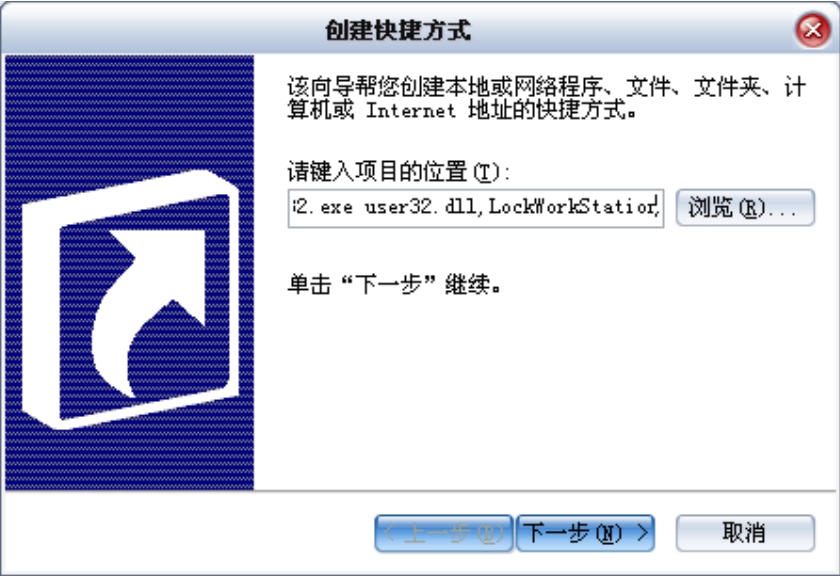
图1-9
5.使用“连接防火墙”功能
在网络时代中,病毒的传播方式、传播速度和破坏力发生了翻天覆地的变化,而且黑客行为也正在全世界范围内蔓延。为了防止病毒和黑客的随意入侵,不少用户在自己的计算机中安装了防火墙。而Windows XP加入了免费的“Internet 连接防火墙”功能,利用该功能,Windows XP能对出入系统的所有信息进行动态数据包筛选,允许系统同意访问的人与数据进入自己的内部网络,同时将不允许的用户与数据拒之门外,最大限度地阻止网络中的黑客访问自己的网络,防止他们随意更改、移动甚至删除网络上的重要信息。操作步骤如下:
第一步:在使用“连接防火墙”功能时,执行【开始菜单】→【控制面板】→【网络连接】命令,然后从弹出的窗口中选择需要上网的拨号连接,然后用鼠标右键单击该连接图标,并选择【属性】命令,如图1-10所示。
第二步:在随后弹出的拨号属性窗口中单击【高级】标签,在该标签的页面中选中【Internet连接防火墙】选项,然后再单击对应防火墙的【设置】按钮,根据自己的要求设置一下防火墙,以便防火墙能更高效的工作,如图1-11、图1-12所示。
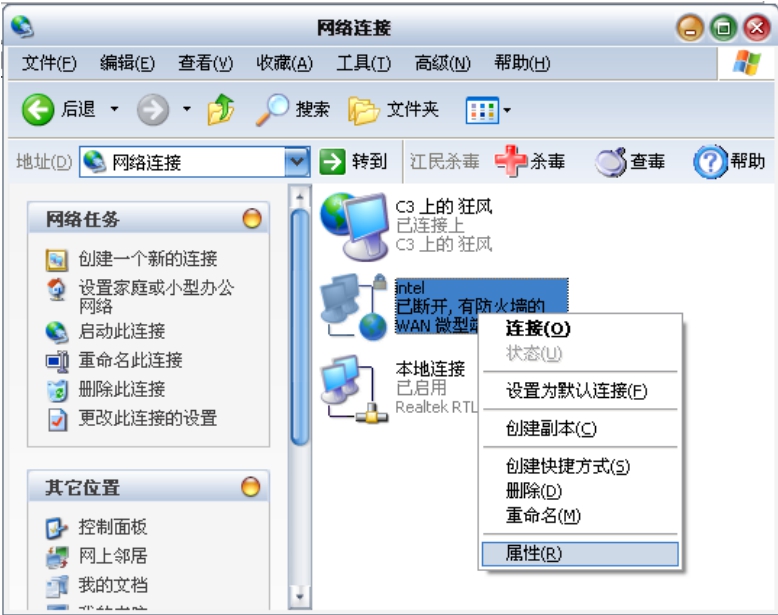
图1-10

图1-11
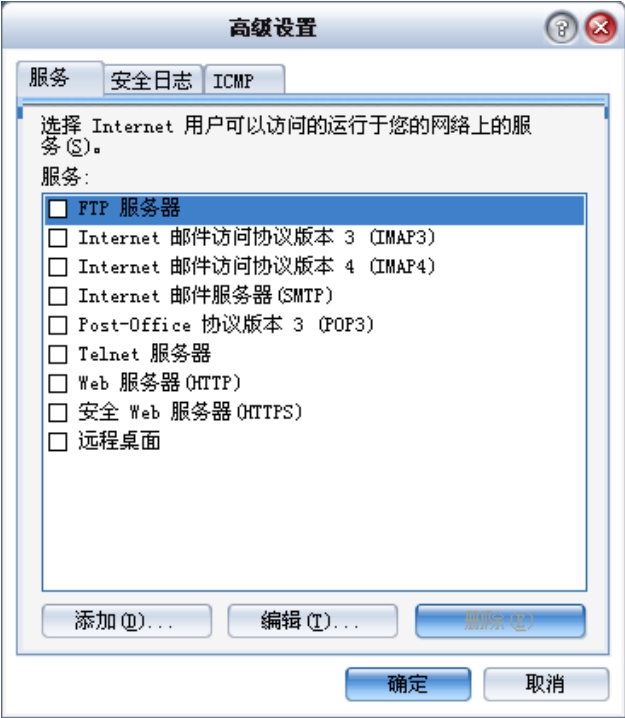
图1-12
6.随时启用屏保程序
看到“屏保”两字,大家肯定会很自然地想到计算机中的屏幕保护程序,它主要是通过采用不同方式轮流显示指定图片来达到屏幕保护的目的。但是只有当不操作电脑达到事先设置的时间后,系统才会启动屏幕保护程序,如果我们想在任意指定的时间内启动屏幕保护程序,该怎么办呢?我们可以按照下面的操作方法来实现:
第一步:在Windows XP的开始菜单中,执行【开始】→【搜索】命令。
第二步:在弹出的搜索对话框中,单击“所有文件和文件夹”类型,并在对应文件名的文本框中输入“*.scr”字符,再在搜索范围下拉列表中,选择“本地磁盘(C:)”或计算机上存储系统文件的驱动器,最后单击【搜索】按钮,如图1-13所示。
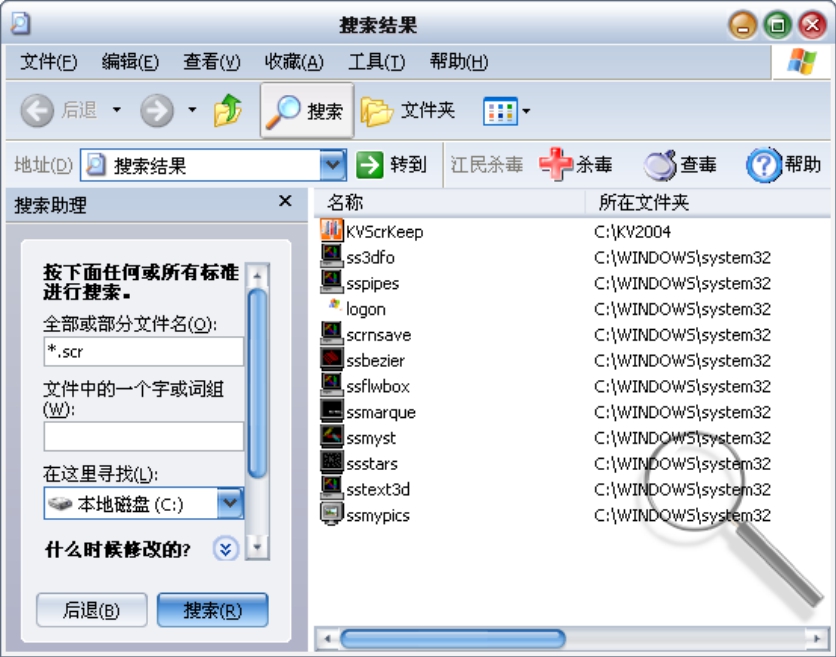
图1-13
第三步:在找到的屏幕保护程序列表中,选择需要的屏保程序,然后给这个屏保程序建立一个存放在桌面上的快捷方式,以后要启动屏保程序时直接用鼠标双击桌面上的屏保快捷方式。
7.为自己分配管理权限
安装在Windows XP操作系统中的许多程序都要求用户具有一定的管理权限才能使用,因此为了能够使用程序,我们有时需要为自己临时分配一个访问程序的管理权限。在分配管理权限时,我们可以先以普通用户身份登录到Windows XP的系统中,然后用鼠标右键单击程序安装文件,同时按住键盘上的“Shift”键,从随后出现的快捷菜单中单击【运行方式】,最后在弹出的窗口中输入具有相应管理权限的用户名和密码就可以了,如图1-14所示。
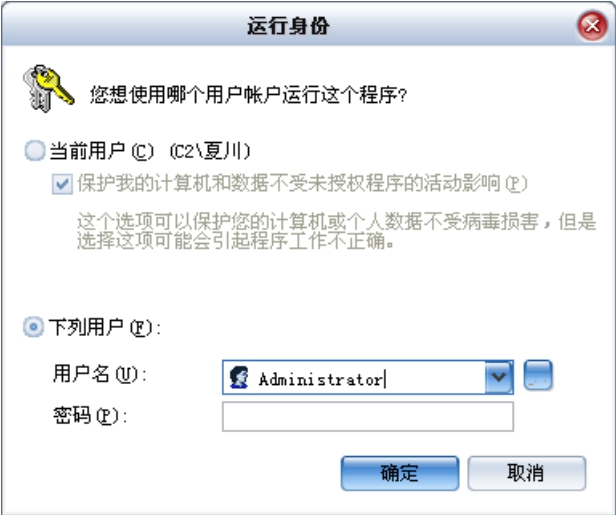
图1-14
8.消除系统假死现象
在操作Windows XP中的应用程序时,由于操作不当或者系统本身的问题,导致操作的程序很长时间没有响应,许多人以为计算机肯定是死机了,于是不少人选择了直接关机或者使用“Ctrl+Alt+Delete”组合键来重新启动计算机。其实在Windows XP中,有些不能正常运行的程序会引起系统任务栏的假死,这种现象主要是由于当前执行的程序与系统无法兼容引起的。遇到这种现象时,我们可以找到该程序的执行文件,然后单击鼠标右键,在弹出的对话框中选择【兼容性】标签,再在【兼容模式】下选择相应需要的运行环境,如图1-15所示。
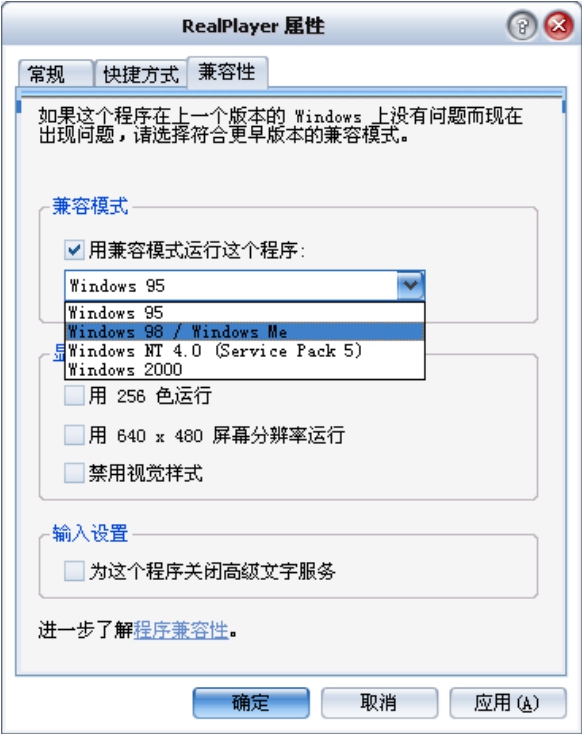
图1-15
免责声明:以上内容源自网络,版权归原作者所有,如有侵犯您的原创版权请告知,我们将尽快删除相关内容。
















